13 Fason yo ranje 'Aplikasyon sa a pa ka louvri' nan Windows 11
Ou ka rezoud erè "Aplikasyon sa a pa ka louvri" fasil nan Windows 11 lè l sèvi avèk metòd sa yo.
Microsoft Store nan Windows 11 Li se kote ou pi renmen telechaje aplikasyon sou òdinatè ou. Aplikasyon yo telechaje nan Microsoft Store yo diferan paske yo pa sove kòm yon pwogram Desktop tipik epi yo resevwa tou mizajou atravè app Store la.
Avèk Microsoft Store ki selèb paske yo te buggy ak pwoblèm, li pa ta dwe sipriz ke aplikasyon sa yo tou plen ak pwoblèm. Plizyè itilizatè yo rapòte ke aplikasyon yo te tonbe apre yo fin louvri yon fenèt aplikasyon epi yo te resevwa yon mesaj "Aplikasyon sa a pa ka louvri" nan yon bwat dyalòg.
Si w ap fè fas ak yon pwoblèm konsa pa bezwen pè. Gid sa a pral montre w plizyè metòd ke ou ka swiv pou debarase m de pwoblèm sa a. Men, anvan nou ale nan gid la, li enpòtan pou konprann rezon ki fè yo dèyè pwoblèm sa a kòm sa a pral ede w pi byen konprann sa ki bezwen yo dwe fiks.
Ki sa ki lakòz erè "Aplikasyon sa a pa ka louvri"?
Gen anpil faktè ki ka lakòz erè "Aplikasyon sa a pa ka louvri". Kèk nan bagay remakab yo se:
- Ekspozisyon App oswa App Store gen pwoblèm oswa andikape
- Konfli ak paramèt Kontwòl Kont Itilizatè yo
- Done kachèt ki estoke yo dezaktive
- Konfli ak lojisyèl antivirus oswa firewall
- Ansyen vèsyon Windows
- Sèvis Mizajou Windows kase
Kounye a ke nou konnen poukisa erè a rive nan sistèm ou an, se pou nou deplase sou ki jan yo ranje pwoblèm sa a.
1. Sèvi ak Windows Store Apps depanaj la
Vini non Windows 11 Avèk depanaj orijinal Microsoft Store Apps pou ede w rezoud nenpòt pwoblèm ki gen rapò ak magazen an. Pou jwenn aksè nan depanaj la an premye, ouvri meni Anviwònman an lè w peze Windows+ isou klavye ou oswa chèche "anviwònman" nan rechèch Windows epi chwazi li nan rezilta rechèch la.
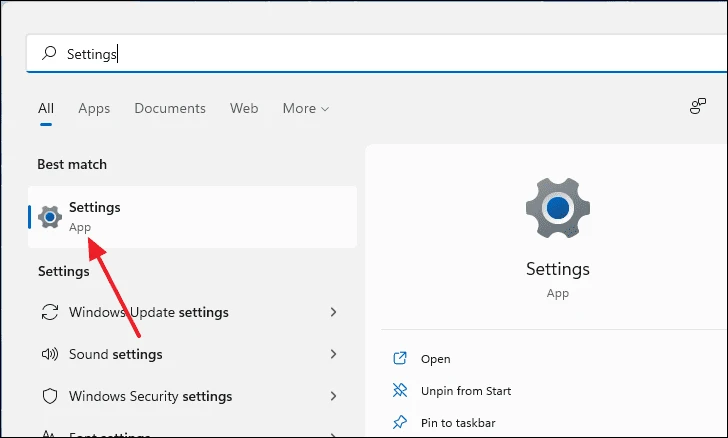
Nan fenèt Anviwònman an, desann epi chwazi Rézoudr nan panèl gòch la.
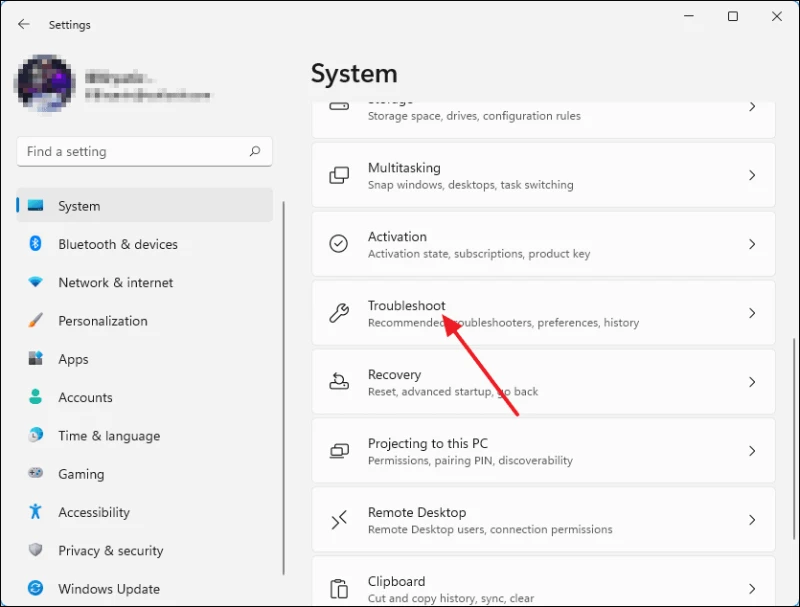
Apre sa, klike sou Lòt depanaj. Sa a pral louvri yon lis pwogram depanaj ak yon sèl klike sou.
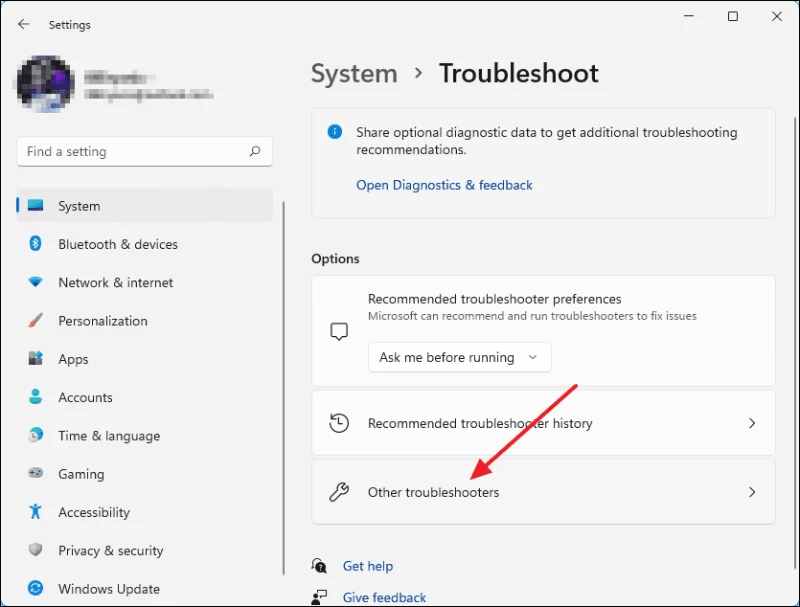
Scroll down jiskaske ou wè Windows Store Apps epi klike sou bouton Kouri akote li.
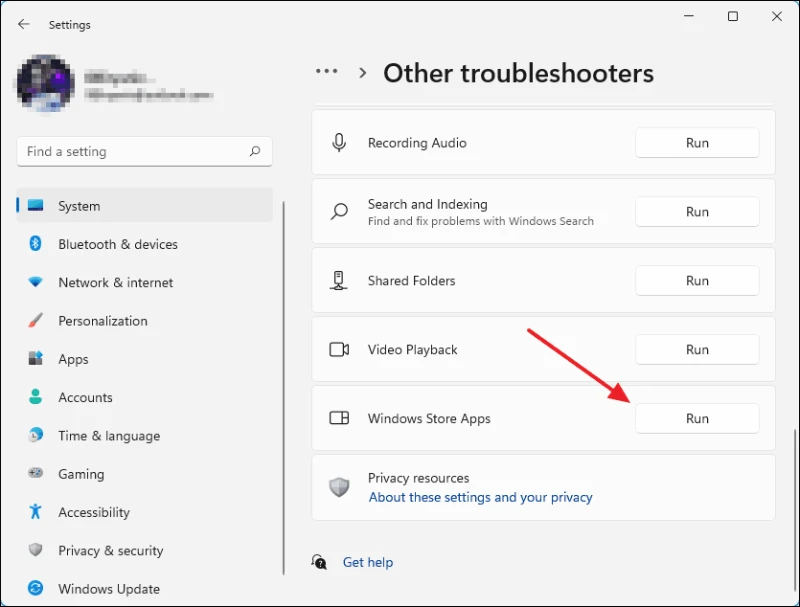
Yon fenèt ki rele "Windows Store Apps" ap parèt epi ou ka wè dyagnostik la ap trete.
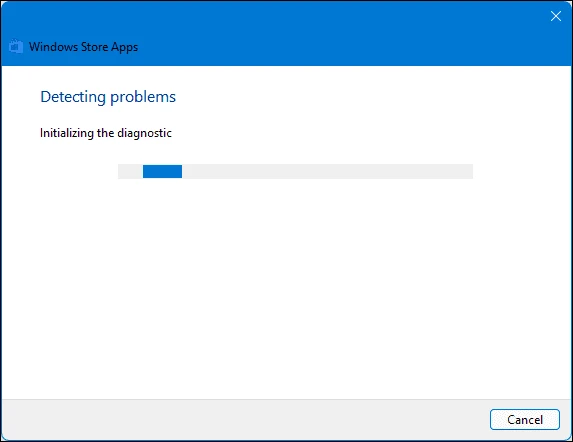
Rete tann pou pwosesis la fini epi si ou ka idantifye nenpòt pwoblèm, li pral parèt isit la ak solisyon sijere.
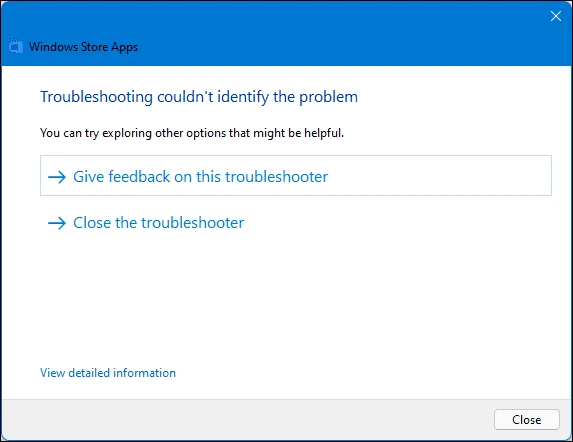
2. Reyajiste oswa repare app a
Si pwosesis depanaj otomatik la pa rezoud pwoblèm ou a, ou ka eseye reset oswa repare yon aplikasyon manyèlman atravè meni paramèt aplikasyon an. Kòmanse meni an anviwònman pa peze Windows+ isou klavye a oswa lè w chèche li nan rechèch la meni Kòmanse.
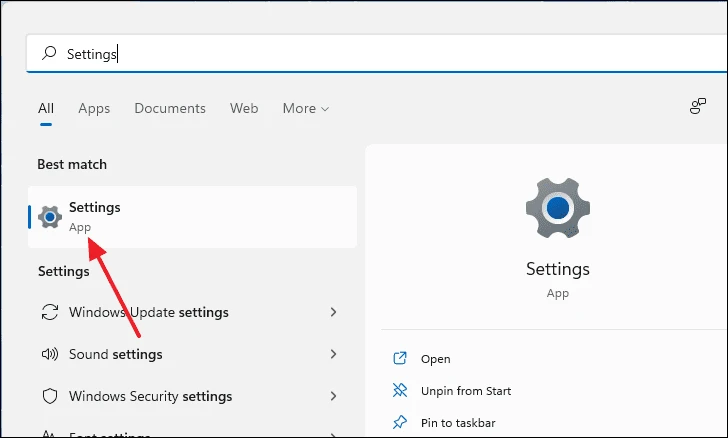
Nan fenèt Anviwònman an, klike sou Aplikasyon nan panèl gòch la, Lè sa a, klike sou Aplikasyon ak Karakteristik nan panèl dwat la. Sa a pral louvri yon lis aplikasyon ki enstale sou òdinatè w lan.
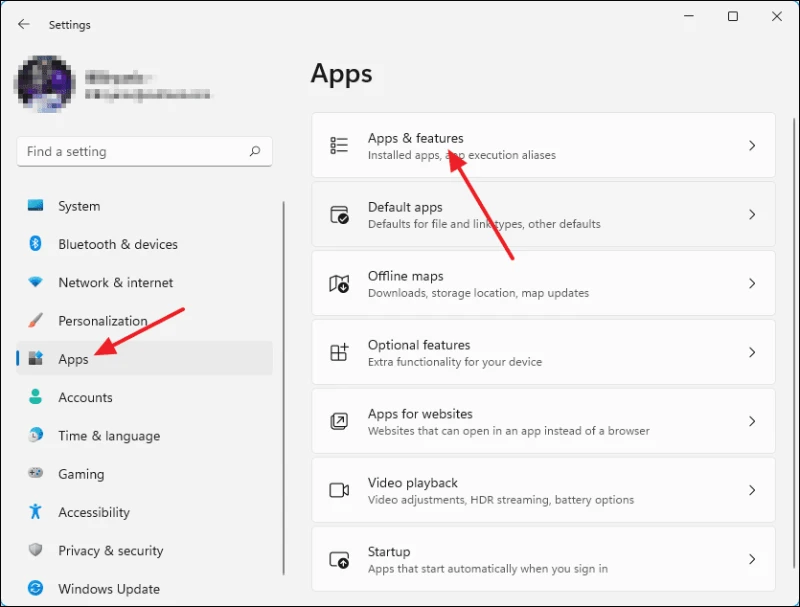
Koulye a, desann jiskaske ou jwenn app defo nan lis la. Lè sa a, klike sou twa pwen vètikal akote app a epi chwazi Avanse.
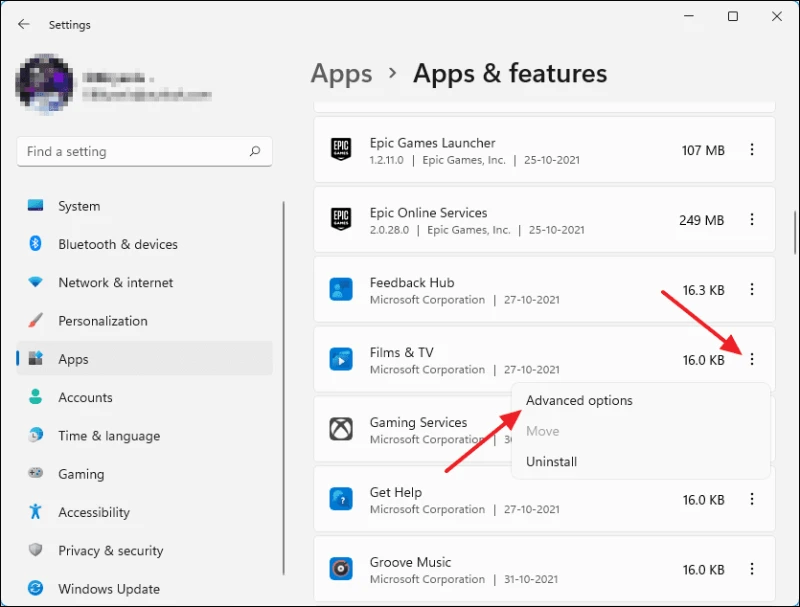
Li pral mennen ou nan yon nouvo meni. Soti nan la, desann ankò epi ou pral wè opsyon "Reparasyon" ak "Reset" anba seksyon an Reyajiste ak deskripsyon pou chak pwosedi.
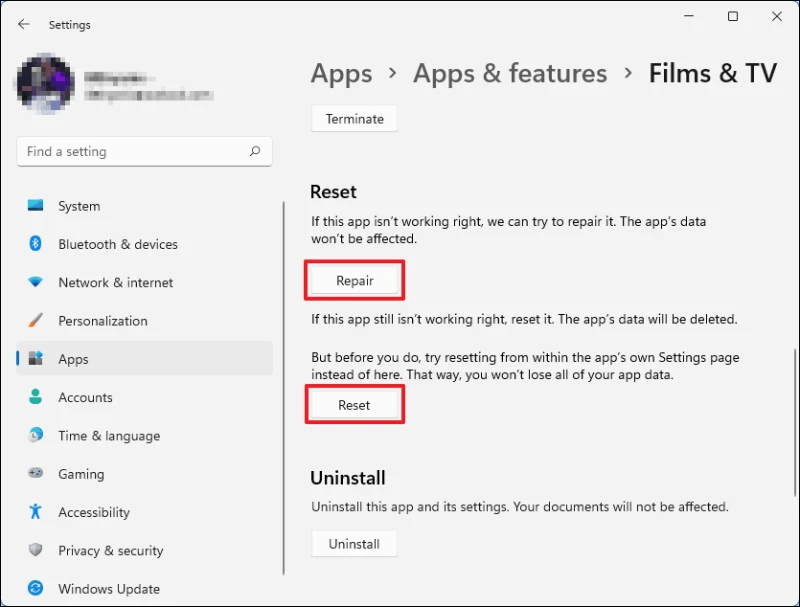
3. Désinstaller ak réinstaller app a
Dezenstalasyon aplikasyon an kase ak Lè sa a, re-enstale li se yon bon altènatif pou reset oswa repare app a. Yon enstalasyon fre ka debarase m de nenpòt erè nan pake aplikasyon an ke yon reset oswa reparasyon ta ka echwe pou retire.
Premyèman, ale nan meni an Anviwònman pa peze Windows+ isou klavye a. Nan meni Anviwònman an, chwazi Aplikasyon yo nan panèl gòch la ak Lè sa a, chwazi Aplikasyon ak Karakteristik nan panèl gòch la.
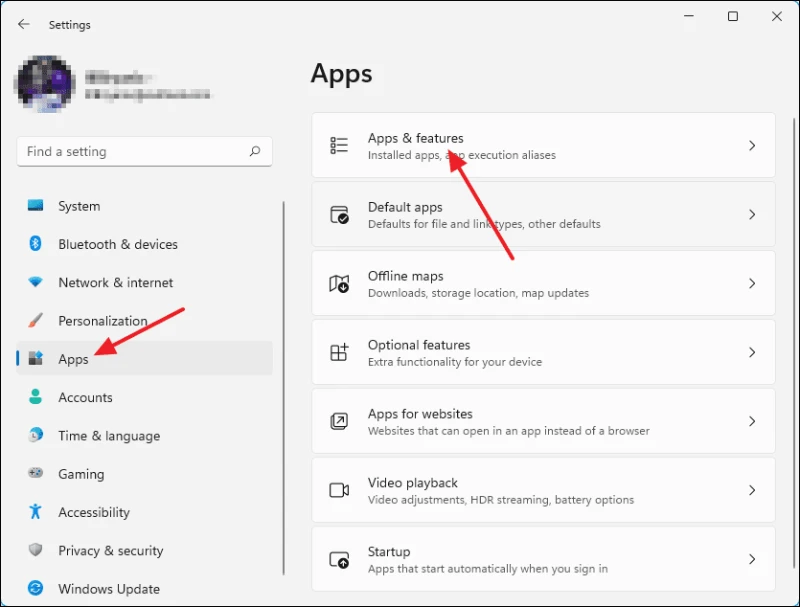
Koulye a, dezenstale aplikasyon an ki andikape, lokalize li nan lis la epi tape twa pwen vètikal akote li.
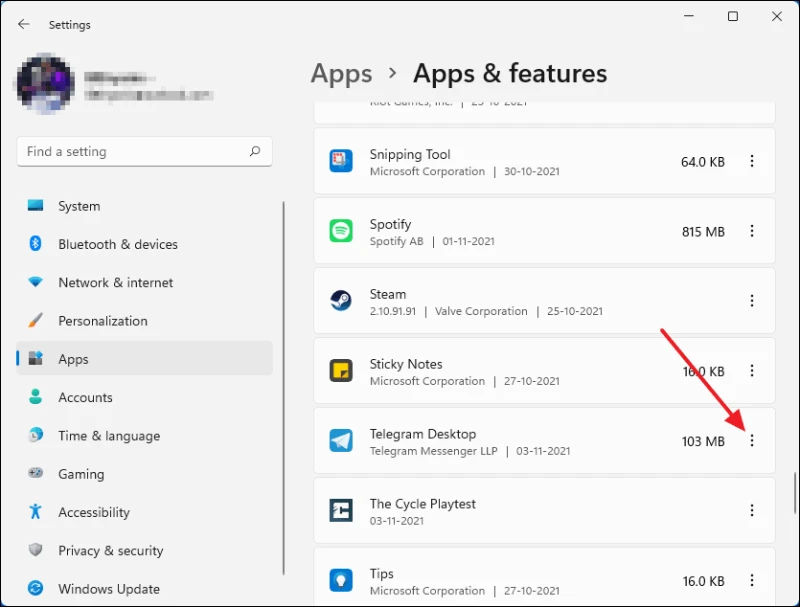
Soti nan la, klike sou Désinstaller.
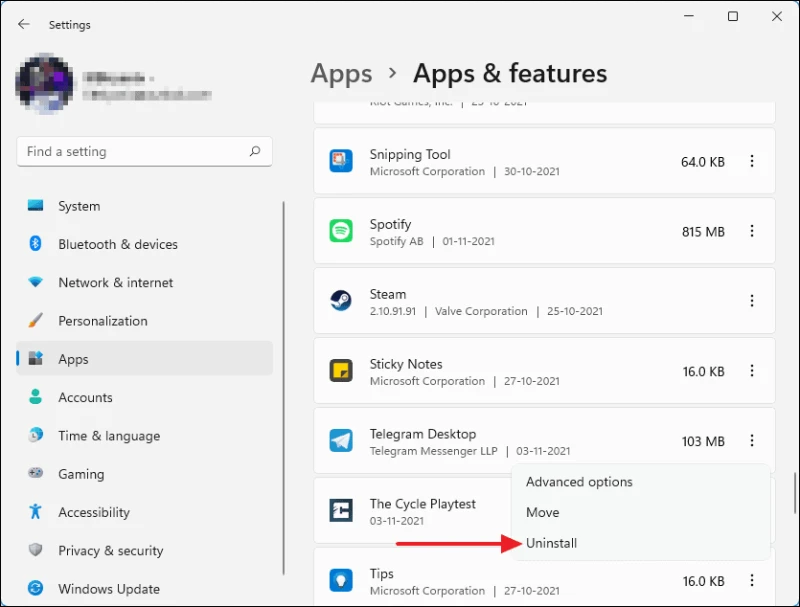
Apre sa, klike sou Désinstaller ankò pou konfime aksyon an epi yo pral retire aplikasyon an nan òdinatè w lan.
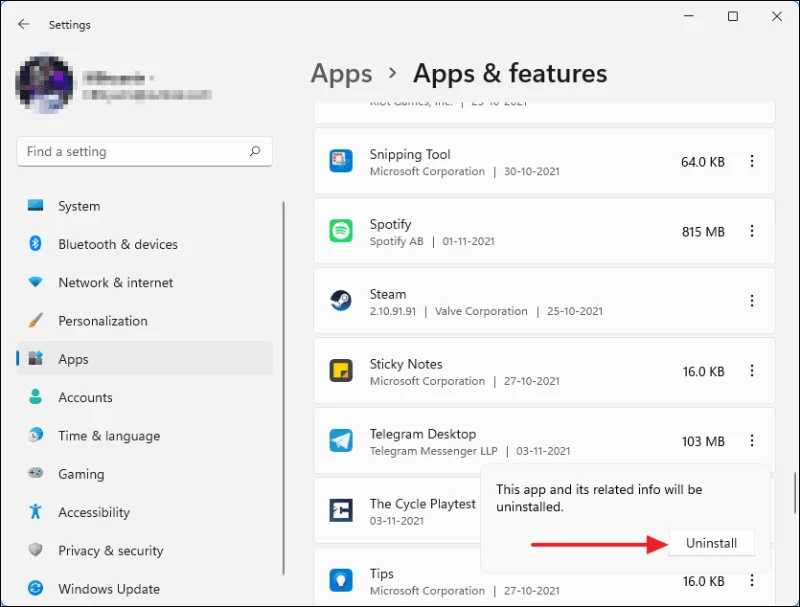
Koulye a, ou dwe re-enstale aplikasyon an nan Microsoft Store la. Lanse Microsoft Store la lè w chèche li nan meni Start la epi chwazi li nan rezilta rechèch la.
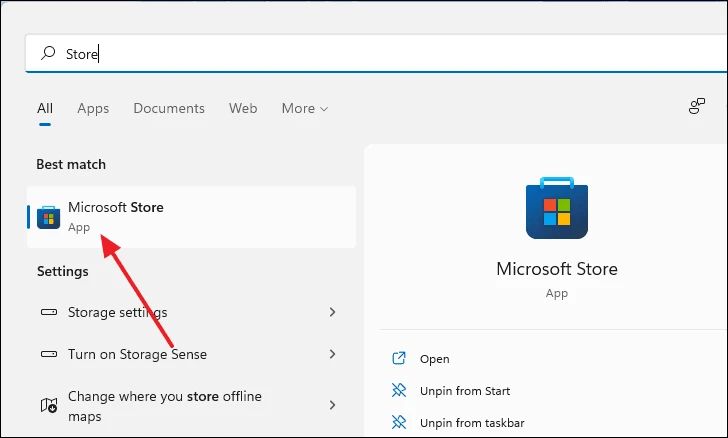
Koulye a, nan fenèt magazen an, antre non aplikasyon an nan ba rechèch la ki anlè fenèt la. Chwazi aplikasyon an nan rezilta rechèch la pou ale nan paj download la.
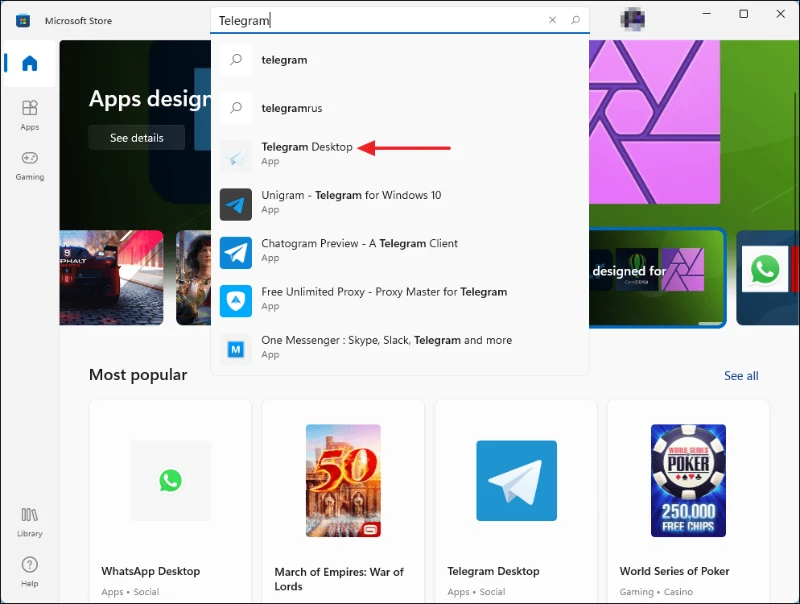
Apre sa, klike sou bouton ble Enstale sou paj telechaje a epi w ap fini.
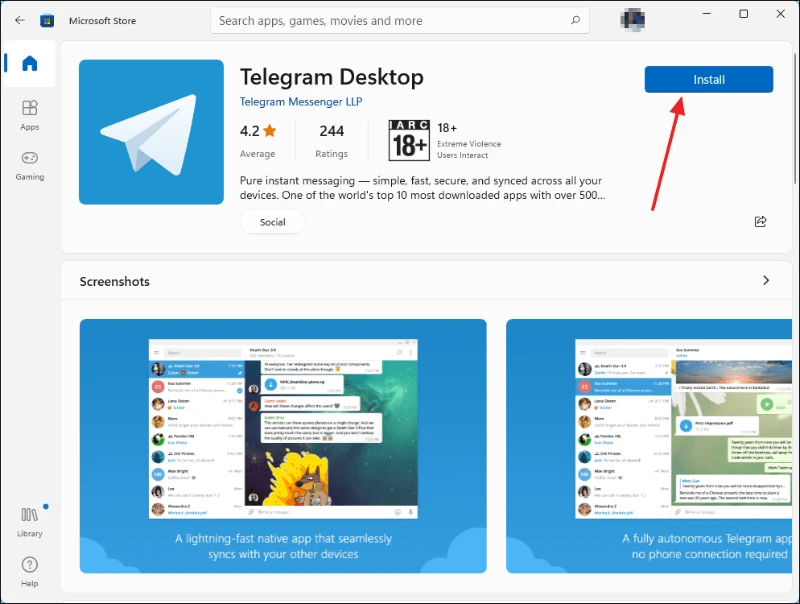
4. Netwaye done kachèt Microsoft Store
Si koreksyon ki anwo yo pa travay pou ou, li posib ke Microsoft Store se sous pwoblèm nan. Nan ka sa a, reset magazen an kachèt ka ede debarase m de pwoblèm nan. Klike sou Windows+ rtrennen fenèt la lèktur. Tape "wsreset" nan liy lòd la epi peze Antre nanOswa klike sou OK.
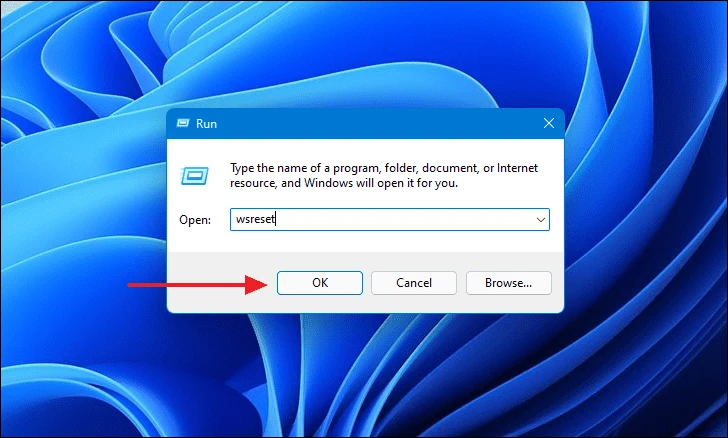
Yon fenèt konsole nwa ap parèt. Menm si pa gen anyen ladan l, tann pou li fini reset kachèt depo a epi li pral fèmen poukont li.
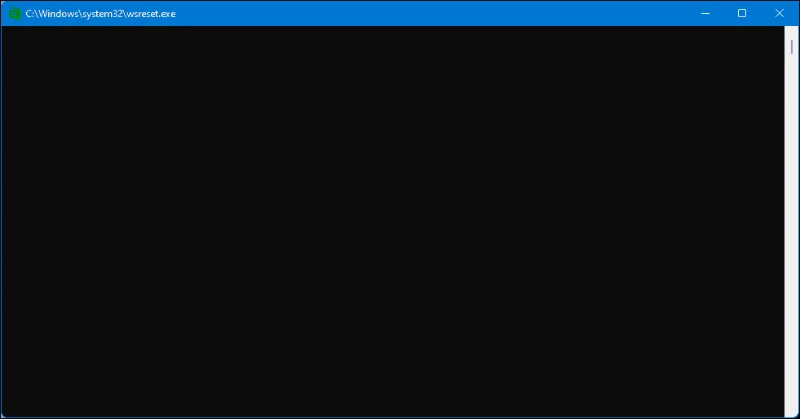
Yon fwa pwosesis la fini, ou pral otomatikman mennen nan paj prensipal la nan Microsoft Store la. Fèmen li epi eseye kouri aplikasyon an.
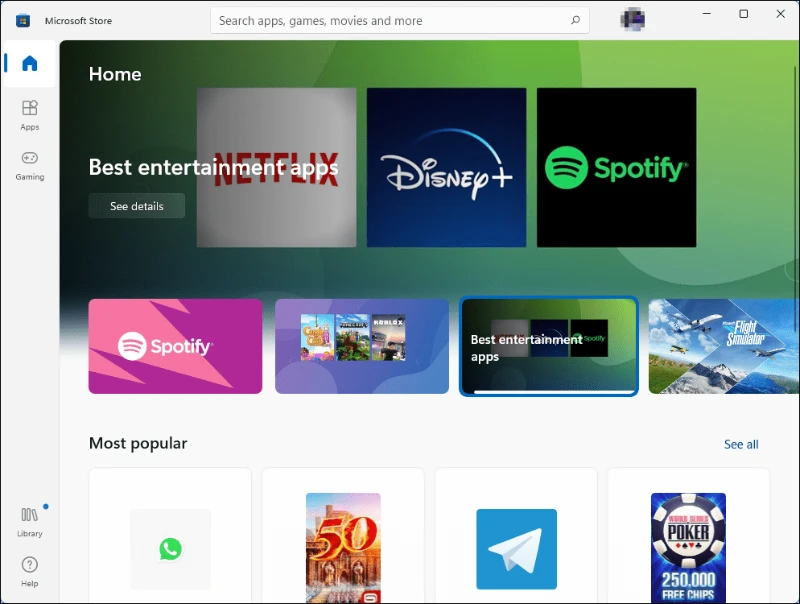
5. Re-anrejistre Microsoft Store lè l sèvi avèk Windows PowerShell
Ou ka re-anrejistre Microsoft Store la nan sistèm ou a lè l sèvi avèk Windows PowerShell konsole pou retire erè "Aplikasyon sa a pa ka louvri". Klike sou Windowsbouton epi tape "PowerShell." Dwa-klike sou aplikasyon an epi chwazi Kouri kòm administratè.
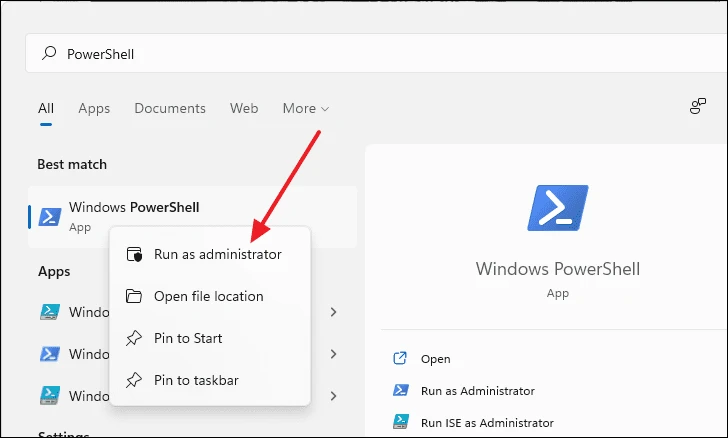
Koulye a, kopye epi kole kòmandman sa a nan liy lòd la epi frape Antre nan.
PowerShell -ExecutionPolicy Unrestricted -Command "& {$manifest = (Get-AppxPackage مايكروسوفت.ويندوزStore).InstallLocation + 'AppxManifest.xml' ; Add-AppxPackage -DisableDevelopmentMode -Register $manifest}
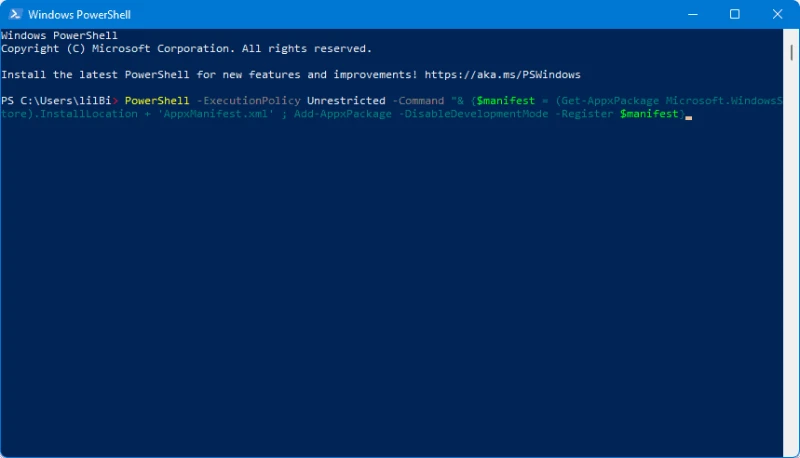
apre peze Antre nanFèmen fenèt la epi eseye kouri aplikasyon an.
6. Pèmèt Windows Mizajou Sèvis
Sèvis Mizajou Windows la se yon pwosesis background epi li aktive pa default. Si pou kèk rezon sèvis sa a pa kouri oswa enfim, li ka lakòz erè a. Pou rekòmanse sèvis la, ale nan rechèch Windows epi tape "sèvis" epi chwazi li nan rezilta rechèch la.

Yon nouvo fenèt ap parèt ki rele "Sèvis". Li pral genyen yon lis tout sèvis yo sou òdinatè w lan. Scroll desann epi chèche "Windows Mizajou."
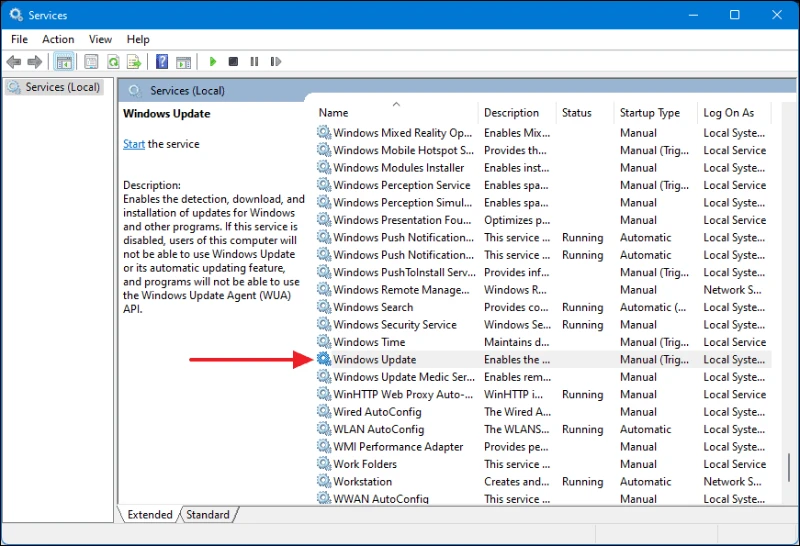
Double-klike sou sèvis Windows Mizajou ak yon bwat dyalòg ap parèt. Soti nan la, asire w ke Kalite demaraj mete sou Otomatik. Lè sa a, klike sou bouton Kòmanse anba tèks estati sèvis la epi klike sou Aplike.
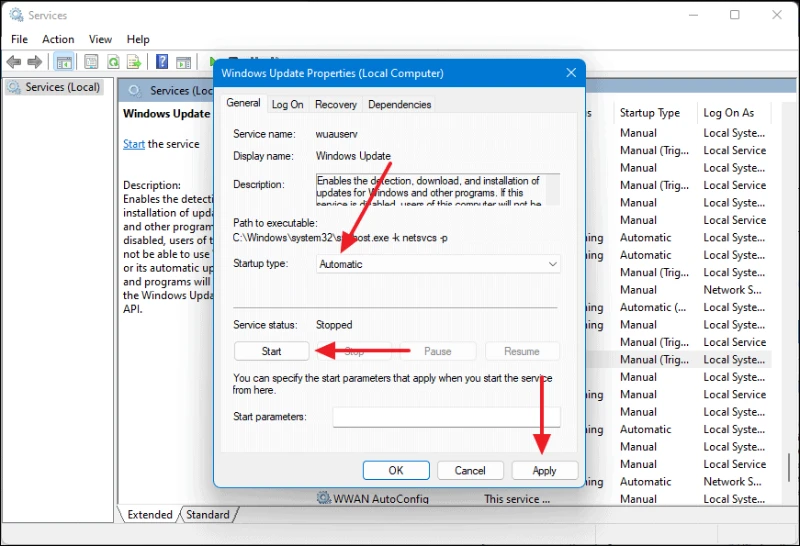
Li fèt. Fèmen fenèt sa a epi rekòmanse aplikasyon an.
7. Chanje Kontwòl Kont Itilizatè oswa Anviwònman UAC
Chanje paramèt Kontwòl Kont Itilizatè ki egziste deja ou yo ka rezoud pwoblèm "Aplikasyon sa a pa ka louvri". Pou jwenn aksè rapid nan Kontwòl Kont Itilizatè, ouvri rechèch la Start Menu pa peze Windowskle epi tape "UAC" nan ba rechèch la. Chwazi opsyon ki rele Chanje Kontwòl Kont Itilizatè.
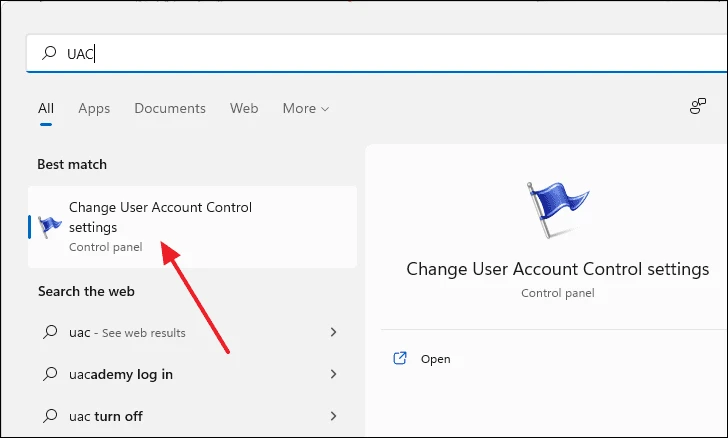
Yon nouvo fenèt ap parèt. Remake kote ba woulo liv la sitiye. Si li mete sou Pa janm Notifye, chanje li nan Toujou Alèt. Nan lòt men an, si li mete nan Toujou Alèt, Lè sa a, chanje li nan Pa janm Notifye.
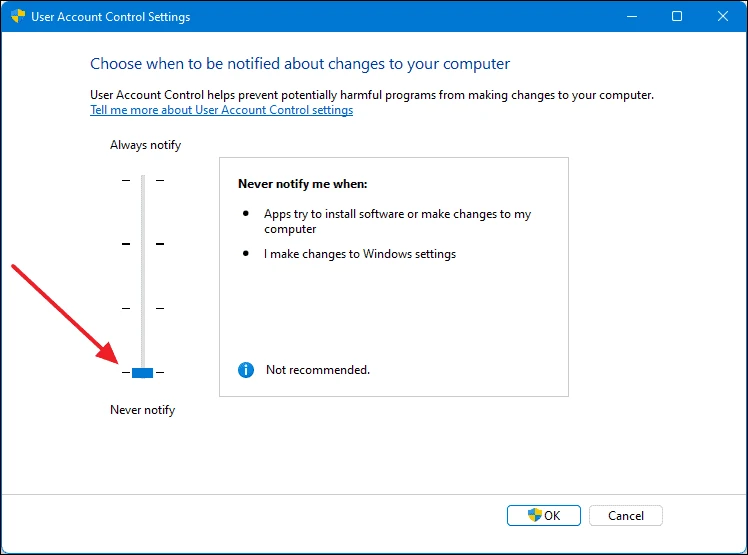
Apre w fin fè chanjman an, klike sou OK pou konsève pou li.
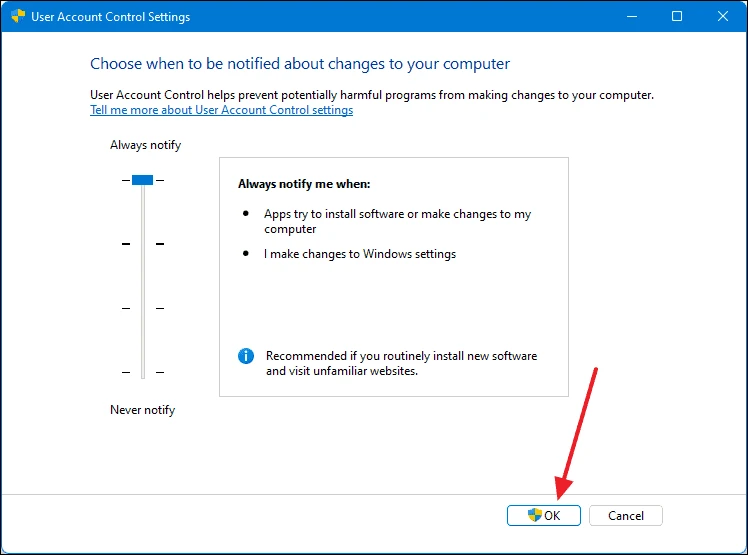
REMAK: Ou ka teste tou lè w mete mòd silans la sou de lòt opsyon ant "toujou alèt" ak "pa janm avèti." Teste ak tout paramèt aktive epi wè kiyès ki rezoud pwoblèm ou an.
8. Asire w ke Windows se ajou
Li posib ke w ap fè fas a pwoblèm "Aplikasyon sa a pa ka louvri" akòz nenpòt erè ki prezan nan vèsyon aktyèl la nan. Windows 11. Kidonk, li toujou pi bon pou mete ajou Windows ou a pou asire w ke ou resevwa tout koreksyon ensèk yo, estabilite ak amelyorasyon pèfòmans ke Microsoft pibliye ak mizajou sa yo.
Pou tcheke si ou gen mizajou ki annatant, lanse meni Anviwònman an lè w peze Windows+ isou klavye a. Nan fenèt Anviwònman an, chwazi "Windows Mizajou" nan panèl gòch la.
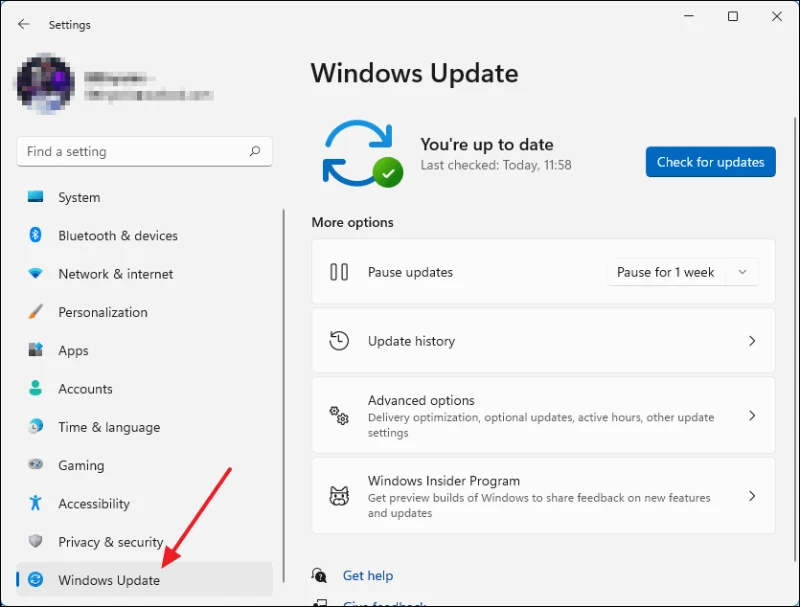
Apre sa, klike sou bouton ble "Tcheke pou Mizajou".
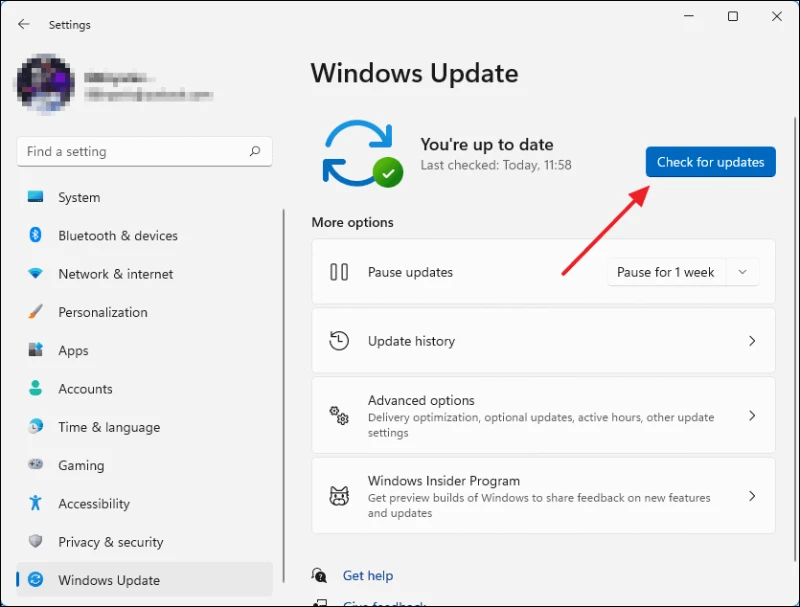
Apre w fin klike sou Tcheke pou Mizajou, sistèm nan pral tcheke pou nenpòt mizajou ki annatant epi si gen yon aktyalizasyon, download la ap kòmanse otomatikman.
Nòt: Tou depan de kalite aktyalizasyon w ap telechaje a, ou ka bezwen rekòmanse òdinatè w lan pou w fini enstale aktyalizasyon a.
9. Etenn Windows Firewall
Windows Firewall se yon pati nan mezi sekirite kouch nan Windows 11. Firewall la filtre aktivite rezo k ap rantre ak sortan epi anpeche aksè san otorizasyon nan òdinatè w lan. Si aplikasyon andikape an konekte sou Entènèt la, li posib ke Windows Firewall la anpeche aksè a li.
Pou enfim firewall la, premyèman, louvri Kontwòl Panel la lè w chèche li nan Windows Search.
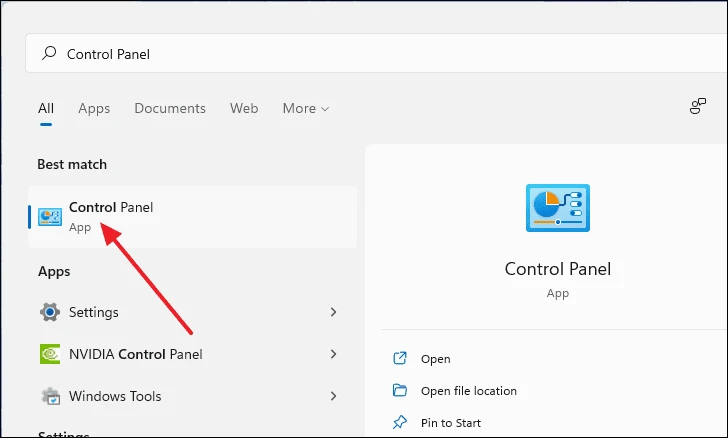
Apre fenèt Kontwòl Panel la louvri, klike sou "Sistèm ak Sekirite".
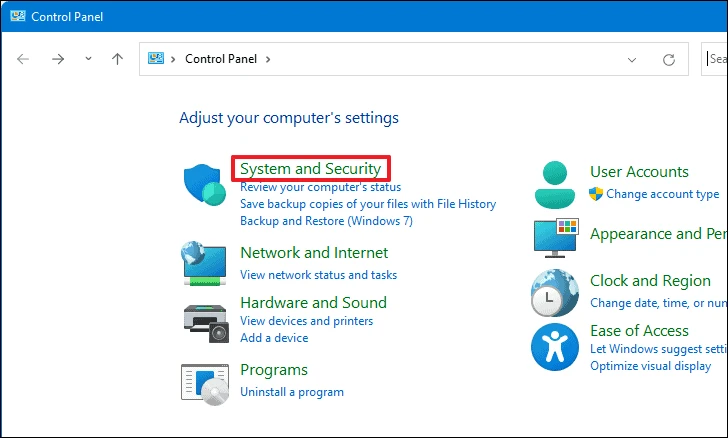
Apre sa, chwazi Windows Defender Firewall.
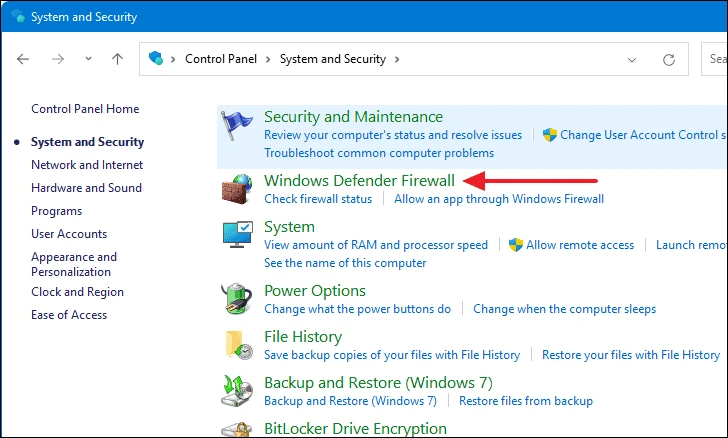
Koulye a, nan meni gòch la, klike sou Vire Windows Defender Firewall sou oswa koupe. Apati pwen sa a, w ap bezwen privilèj admin pou avanse pou pi devan.
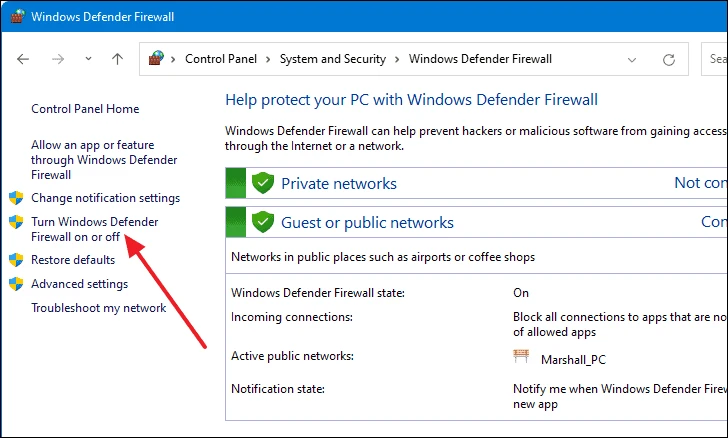
Apre sa, aktive firewall la pou tou de rezo prive a ak rezo piblik la lè w chwazi "Etenn Windows Defender Firewall (pa rekòmande)" anba "Anviwònman rezo prive" ak "Anviwònman rezo piblik." Finalman, sove chanjman yo pa klike sou OK.
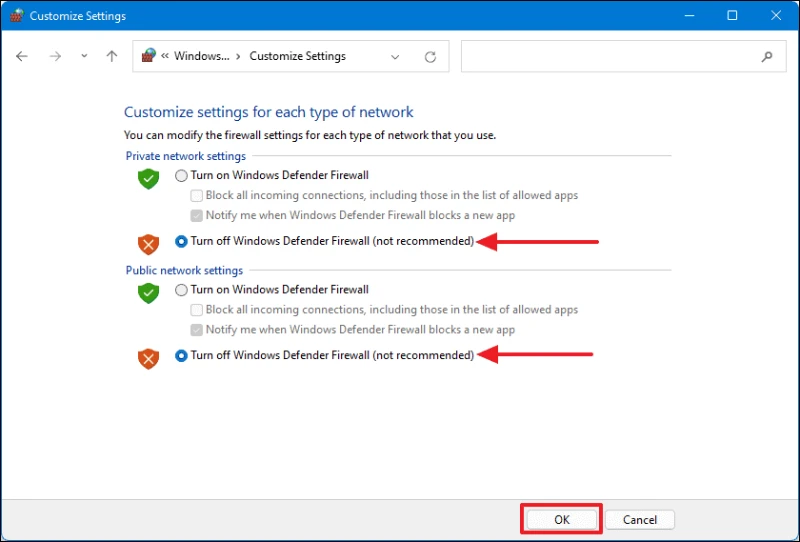
Koulye a, ou ka ale pi devan epi lanse aplikasyon an.
REMAK: Enfimite Windows Firewall ka riske. Sèlman konsidere metòd sa a si lòt metòd pa travay pou ou. Menm si ou fèmen firewall la pou kòmanse aplikasyon an, sonje pou w refè l apre w fin fèmen aplikasyon an oswa anvan w navige sou Entènèt la.
10. Sèvi ak yon nouvo kont lokal
Pwoblèm "Aplikasyon sa a pa ka louvri" ka rezoud lè w kreye yon nouvo kont itilizatè lokal yo. Pou kreye yon kont lokal, premyèman, louvri meni Anviwònman an lè w chèche li nan Windows Search.
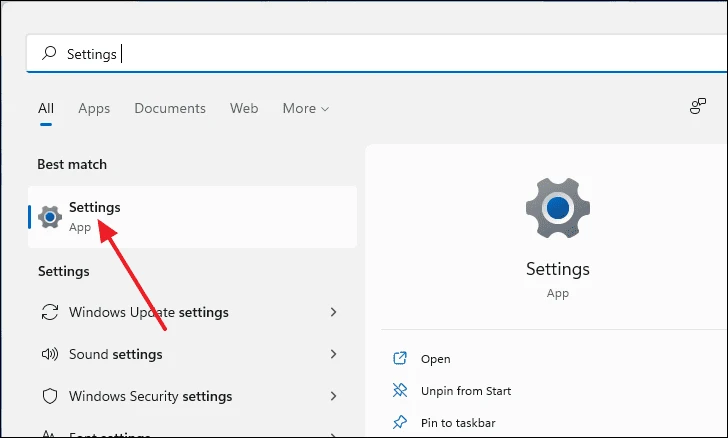
Nan fenèt anviwònman an, klike sou "Kont" nan panèl gòch la epi chwazi "Fanmi ak lòt itilizatè" nan panèl dwat la.
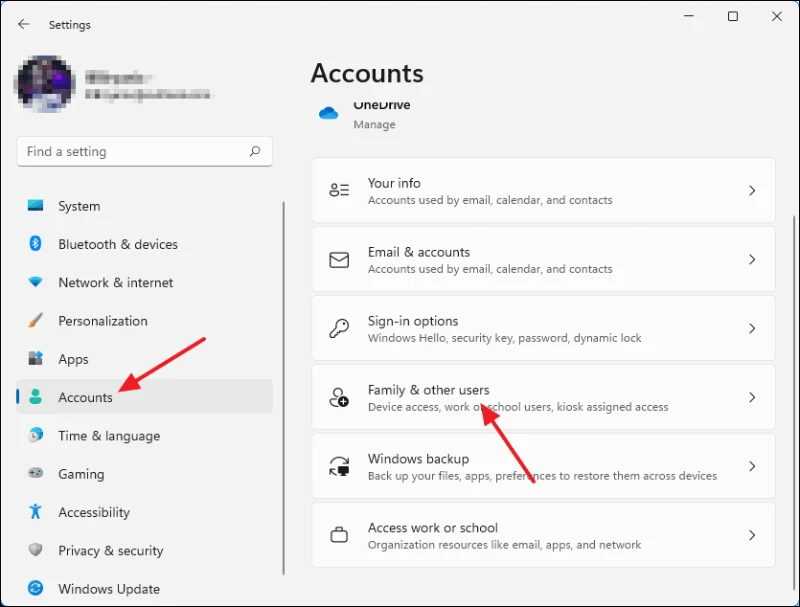
Apre sa, klike sou bouton ble Add Account anba seksyon Lòt Itilizatè yo.
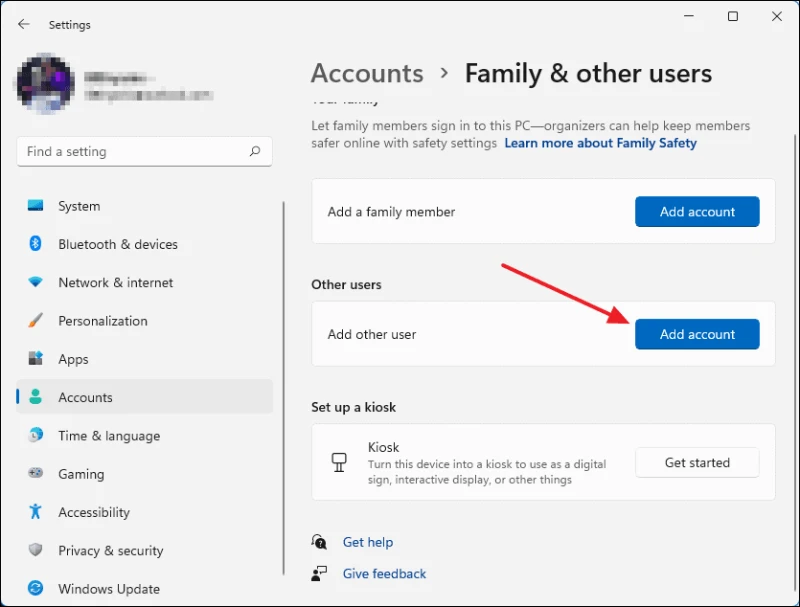
Yon nouvo fenèt ap parèt. Soti nan la, tape Mwen pa gen enfòmasyon pou konekte moun sa a.
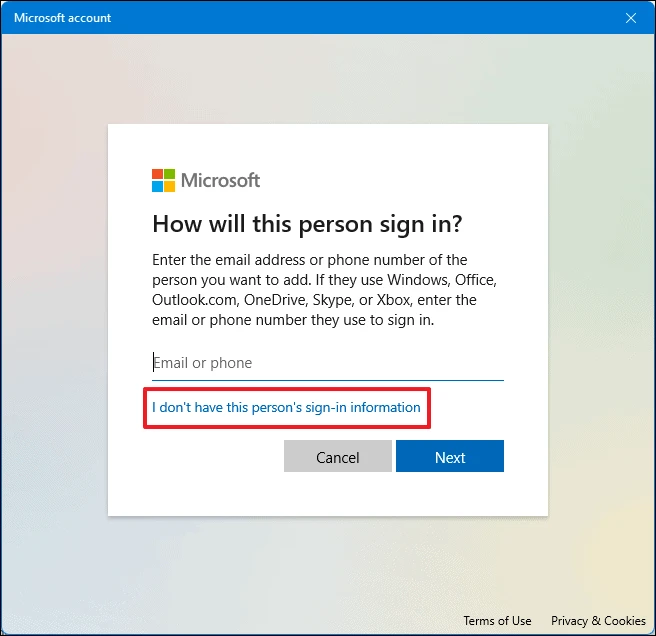
Apre sa, klike sou "Ajoute yon itilizatè san yon kont Microsoft."
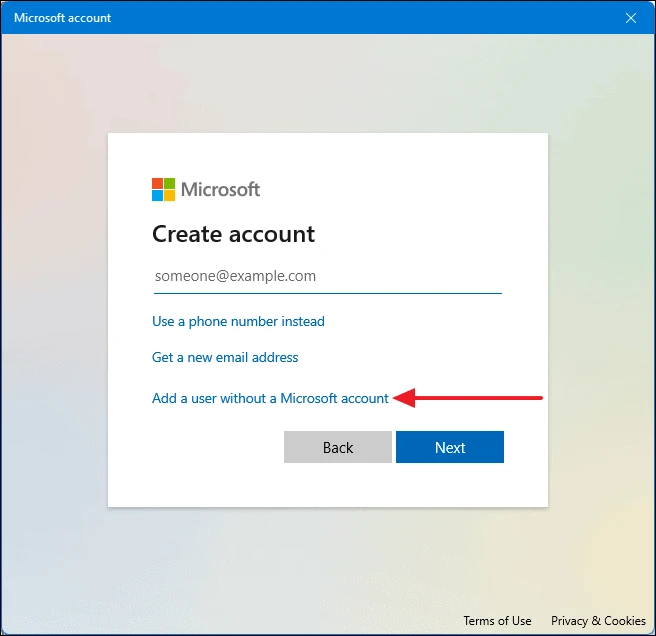
Koulye a, ou ka kreye yon nouvo kont. Premyèman, mete yon non itilizatè pou nouvo kont lokal ou a lè w tape li andedan jaden tèks "Non itilizatè". Lè sa a, ou dwe antre yon modpas pou kont lokal la andedan "Entre modpas" jaden tèks la. Konfime modpas ou a lè w antre li ankò nan jaden tèks "Re-antre modpas la". Modpas sa a pral itilize kòm modpas ou konekte.
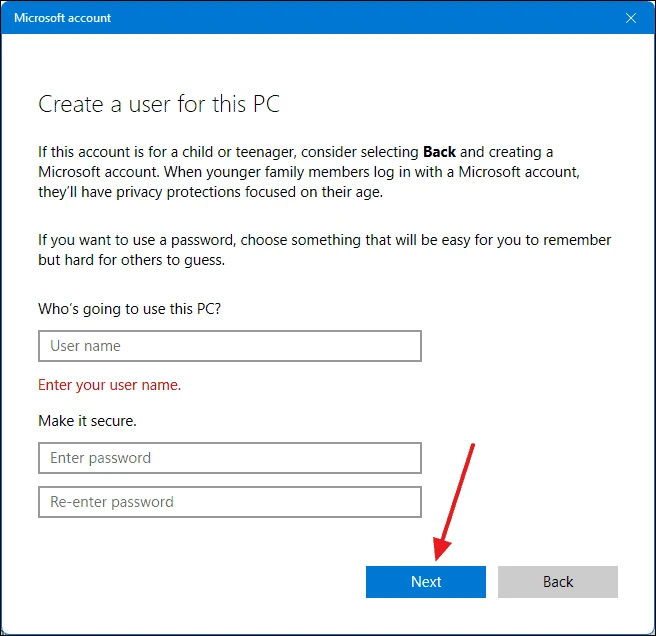
Lè sa a, ou pral oblije mete 3 kesyon sekirite kòm yon fason yo refè kont ou si ou bliye modpas la. Lè tout bagay fini, klike sou Next.
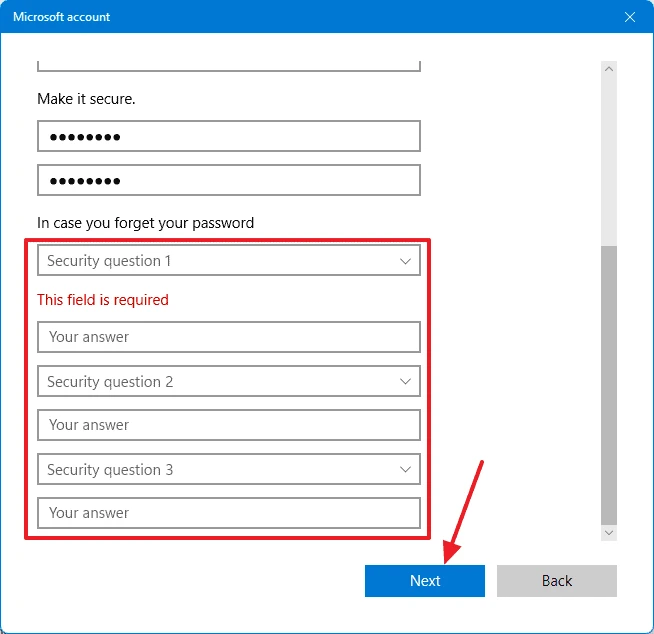
Koulye a, konekte nan kont lokal ou a epi eseye louvri aplikasyon an.
11. Lisans Sèvis Reparasyon
Ranje sèvis lisans ka rezoud pwoblèm "Aplikasyon sa a pa ka louvri". Pou fè sa, premyèman, klike sou nenpòt espas vid sou Desktop la epi chwazi Nouvo epi apre sa chwazi Dokiman Tèks.
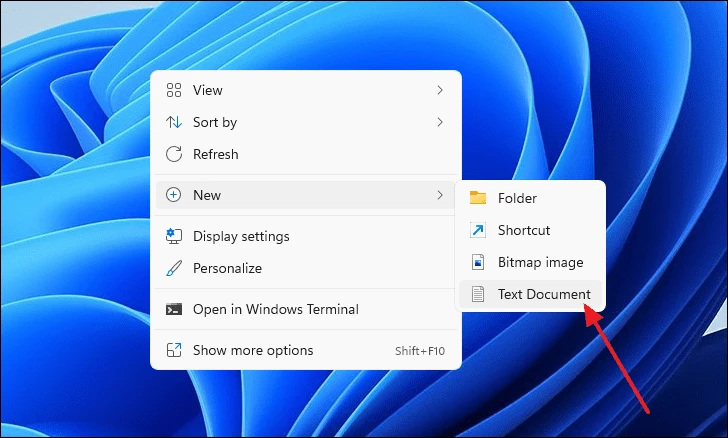
Louvri nouvo dokiman tèks la lè w double-klike sou li sou Desktop la epi kopye epi kole tèks sa a.
eko koupe
net stop clipsvc si “%1?==”” ( eko ==== SOUVELYE LICENS LOCAL deplase %windir%\serviceprofiles\localservice\appdata\local\microsoft\clipsvc\tokens.dat %windir%\serviceprofiles\localservice\ appdata\local\microsoft\clipsvc\tokens.bak ) si "%1?=="recover" ( eko ==== REKOUPER LICANS SOTI NAN BACKUP kopi %windir%\serviceprofiles\localservice\appdata\local\microsoft\clipsvc\tokens .bak %windir%\serviceprofiles\localservice\appdata\local\microsoft\clipsvc\tokens.dat) net start clipsvc
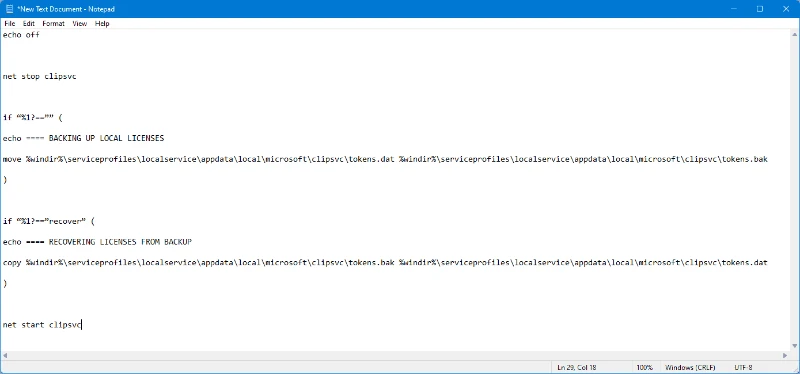
Apre kole tèks la nan yon nouvo dokiman tèks, peze Ktrl+ Ka glise+ s sou klavye a pou ouvri fenèt la "Save As". Soti nan la, chanje zòtèy la "Sove kòm kalite" nan "Tout fichye." Apre sa, andedan bwat tèks "File name", tape "License.bat". Finalman, klike sou Save pou konsève pou tèks sa a kòm yon dosye pakèt.
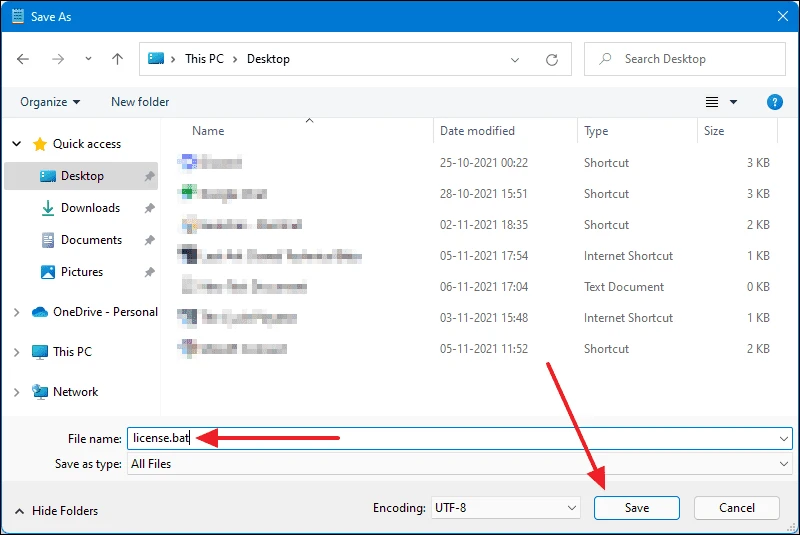
Ou pral wè ke icon fichye a chanje.
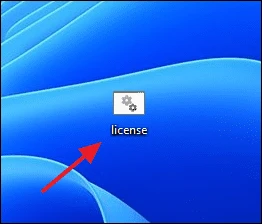
Koulye a, klike sou dosye pakèt la epi chwazi Kouri kòm administratè. Li pral fè de bagay, premyèman, tout fichye kachèt yo pral chanje non epi sèvis lisans lan pral sispann tou.
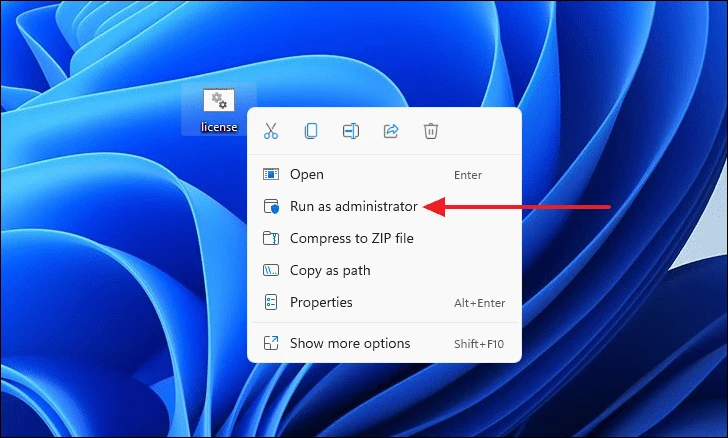
12. Netwaye pèfòmans bòt
Pou fè yon bòt pwòp, premye, louvri fenèt bòt la pa peze Windows+ rsou klavye a. Anndan liy lòd la, tape "msconfig" epi peze Antre nan.
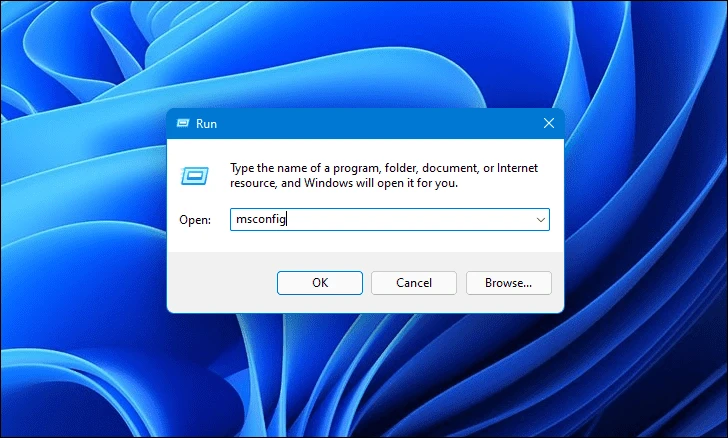
Koulye a, anba seksyon demaraj Selektif, dezaktive kaz ki di Chaje sèvis sistèm yo ak Chaje atik demaraj yo.
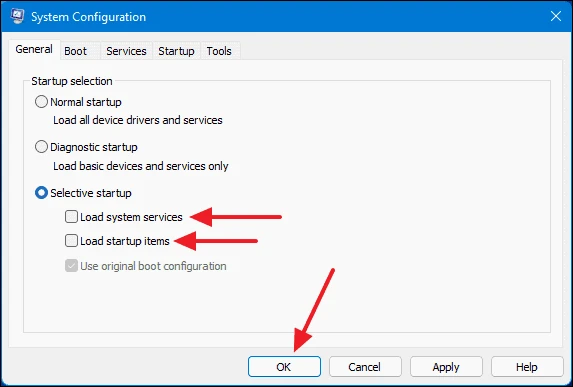
Yon ti bwat dyalòg ap parèt. Soti nan la, tape Rekòmanse.
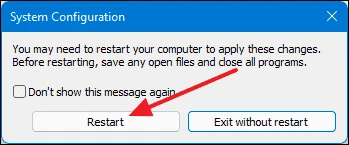
Apre òdinatè w lan rekòmanse, konekte epi eseye ouvri aplikasyon an.
13. Edit Group Policy
Premyèman, lanse fenèt la lèktur pa peze Windows+ rsou klavye a. Apre fenèt Kouri a parèt, tape "secpol.msc" andedan liy lòd la epi klike sou OK.
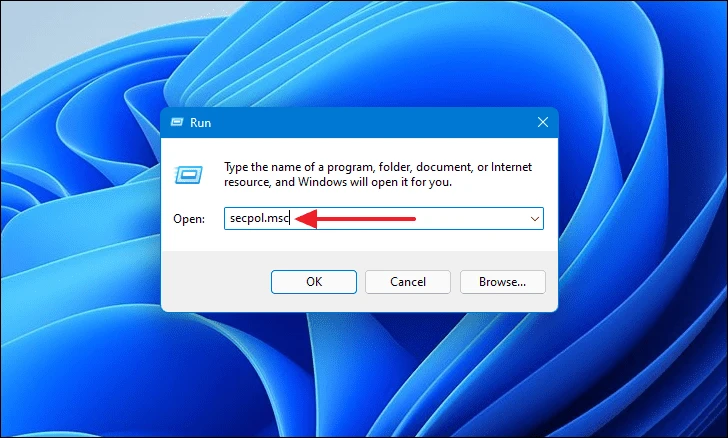
Koulye a, yon nouvo fenèt ki rele Règleman Sekirite Lokal ap parèt. Soti nan meni gòch la, premye chwazi Politik Lokal yo ak Lè sa a, nan meni deroule a chwazi Opsyon Sekirite.
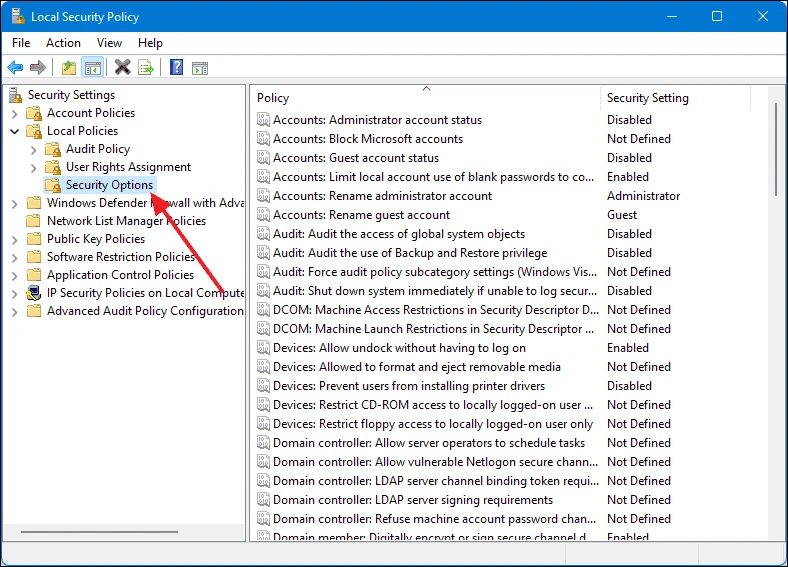
Desann sou panèl gòch la jiskaske ou wè opsyon Kontwòl Kont Itilizatè yo. Soti nan la, asire w ke "Kontwòl Kont Itilizatè: Detekte enstalasyon aplikasyon yo ak èd memwa pou telechajman" ak "Kontwòl Kont Itilizatè: Kouri tout administratè yo nan mòd apwobasyon admin," yo tou de yo mete sou Pèmèt.
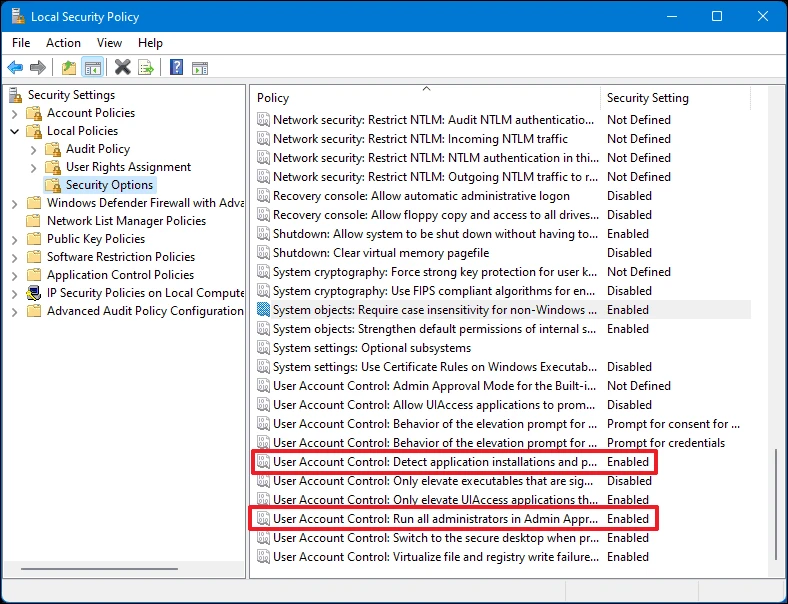
Koulye a, chèche pou Command Prompt nan rechèch la Start Menu. Dwa-klike sou li nan rezilta rechèch la epi chwazi Kouri kòm administratè.
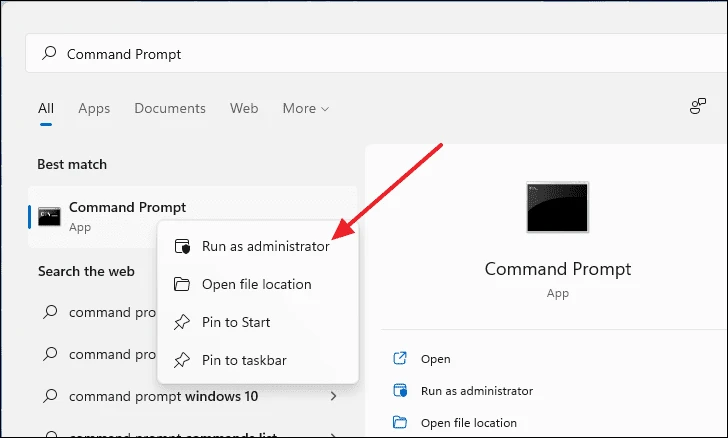
Nan fenèt Kòmandman an, tape "gpupdate /force" nan liy lòd la epi peze Antre nan.

Kite lòd la kouri epi apre pwosesis la fini, rekòmanse òdinatè w lan. Koulye a, ou pral kapab louvri app a.
Sa yo se kòrektif yo ke ou ka eseye si w ap fè fas a "Aplikasyon sa a pa ka louvri" erè nan Windows 11 PC ou.









